Bagi Anda yang sedang mencari layanan email gratis tapi profesional, Zoho Mail bisa menjadi pilihan. Meskipun belum sepopuler Gmail, Zoho Mail menawarkan fitur yang tak kalah lengkap. Salah satunya, Anda bisa menggunakan sendiri sendiri untuk layanan email yang digunakan.
Dengan menampilkan domain sendiri, email Anda tidak hanya akan terlihat profesional. Namun, juga bisa membantu upaya branding dan membangun kepercayaan konsumen dan rekan bisnis Anda.
Bagaimana cara membuat email dengan domain sendiri pada Zoho Mail? Di artikel ini, kami akan menjelaskan langkahnya untuk Anda.
Apa itu Zoho Mail?
Zoho Mail adalah salah satu produk dari Zoho yang menawarkan layanan untuk membuat email pribadi maupun email bisnis.
Layanan email ini bisa bersifat multi platform. Anda bisa menggunakannya melalui browser, aplikasi desktop (macOS, Windows, dan Linux), serta aplikasi mobile (Android dan iOS).
Zoho Mail memiliki keunggulan dalam hal kemudahan penggunaan berkat tampilan yang intuitif. Tidak hanya itu, layanan ini juga memberikan jaminan keamanan tinggi yang membuatnya dipercaya lebih dari 11 ribu pengguna di seluruh dunia.
Untuk menggunakan Zoho Mail, Anda bisa melakukan registrasi dengan gratis. Pun demikian, Zoho Mail juga menyediakan layanan berbayar dengan berbagai pilihan fitur premium. Nah, bagaimana cara mendaftarnya?
Cara Membuat Email Zoho Mail
Langkah awal untuk dapat menikmati layanan Zoho Mail adalah melakukan registrasi melalui https://www.zoho.com/mail/.
Anda bisa membuat akun baru atau menghubungkan layanan lain seperti Gmail, LinkedIn, Facebook dan Twitter. Pada contoh kali ini, kami akan membuat akun Zoho Mail baru untuk email pribadi.
Pada kolom yang disediakan di atas, isikan informasi berikut:
- Nama email untuk akun Zoho Mail Anda
- Password yang akan digunakan
- Nama lengkap Anda
- Nomor telepon
Setelah semua informasi benar, centang bagian Saya setuju untuk Ketentuan Layanan dan Kebijakan Privasi. Lalu, klik Daftar Gratis.
Ketika mendapatkan SMS berisi kode verifikasi, masukkan pada kolom yang disediakan dan klik Verify My Mobile.
Setelah terverifikasi, Anda akan diminta mengaktifkan perlindungan keamanan dengan Two Factor Authentication. Jika, belum ingin melakukannya langsung, klik Remind Me Later.
Selamat! Anda sudah berhasil membuat akun Zoho Mail. Selanjutnya, Anda akan langsung diarahkan ke halaman dashboard sebagai berikut:
Cara Setting Zoho Mail dengan Domain Sendiri
Email Zoho Mail Anda sudah siap. Saatnya melakukan setting custom domain untuk Zoho Mail. Ikutilah langkah berikut:
1. Menyiapkan Domain yang Aktif
Pastikan Anda sudah memiliki domain yang aktif untuk digunakan. Domain adalah nama atau alamat website Anda. Nah, jika belum memiliki domain, berikut ini cara membeli domain:
Masuk ke halaman domain Niagahoster . Cek ketersediaan domain yang Anda inginkan.
Jika tersedia, silakan klik Selanjutnya.
Kemudian pilih Order Tanpa Hosting dan lanjutkan dengan Pembayaran.
Setelah domain Anda aktif, saatnya melanjutkan ke langkah berikutnya untuk setting domain sendiri pada Zoho Mail.
2. Menghubungkan Domain dengan Zoho Mail
Untuk menghubungkan domain dengan Zoho Mail, silakan masuk ke halaman Zoho Mail Anda. Kemudian, pilih menu Profile di sisi kanan atas.
Selanjutnya, Anda bisa klik menu Enable Mail Hosting.
Pada halaman Enable Mail Hosting, pilih Sign up with a domain I already own, lalu masukkan nama domain Anda. Kemudian, klik Add.
Setelah berhasil, Anda akan diarahkan ke halaman Domain Setup. Pastikan nama domain sudah Anda tulis dengan sesuai sebelum melakukan verifikasi domain.
Pada bagian Select your domain’s DNS Manager (DNS Hosting provider) from the list, pilih Others.
Di tahap selanjutnya, Anda bisa memilih 3 pilihan metode untuk melakukan verifikasi domain, yaitu TXT, CNAME, dan HTML.
Pada contoh ini, kami akan menggunakan TXT Method. Yang perlu dilakukan adalah mencatat informasi yang diberikan, yaitu:
- Name/Host/Alias/TXT
- Value/Point To/Destination
Selanjutnya, ikuti panduan yang diberikan.
Pertama, silakan mengakses halaman berikut: https://panel.niagahoster.co.id/login. Kemudian, masukkan username dan password untuk masuk ke Member Area.
Kedua, silakan masuk ke bagian Domain, dan pilih Kelola Domain.
Ketiga, pilih menu DNS Management untuk memasukkan TXT record yang sudah dicatat. Silakan klik Add New Record.
Keempat, masukkan informasi Name dan Value pada kolom yang disediakan. Pastikan Record Type dipilih yang TXT Record, ya? Jika informasinya sudah benar, klik Save Record.
Jika sudah berhasil, Anda akan melihat penambahan DNS record tersimpan pada sistem sebagai berikut:
Kelima, Anda bisa melakukan verifikasi pada halaman Domain Setup Zoho Mail. Klik Verify by TXT.
3. Membuat Akun Admin Zoho Mail
Setelah proses di atas berhasil, Anda akan diarahkan untuk membuat username untuk admin akun Zoho Mail Anda. Isikan username pada kolom yang disediakan dan klik Create Account.
Setelah berhasil, sesuai dengan kewenangan Anda sebagai Admin, Anda bisa menambahkan user lain di dalam akun Zoho Mail Anda. Hal ini terutama bermanfaat bagi email bisnis dengan banyak pengguna. Silakan klik Proceed to Add Users.
Jika tidak ingin melakukannya, cukup klik Skip.
4. Menambahkan User
Bagi Anda yang ingin menambahkan user di dalam akun Zoho Mail Anda, silakan ikuti langkah berikut:
- Masukkan informasi nama lengkap pengguna, email yang akan digunakan, dan password.
- Klik OK untuk menyimpan perubahan.
- Klik Back to Setup untuk melanjutkan tahapan setting.
5. Menambahkan Grup
Seperti halnya menambahkan user, Anda bisa menambahkan grup email. Grup ini misalnya adalah departemen dari perusahaan Anda atau yang lainnya.
Silakan klik Proceed to Create Groups untuk melakukannya.
Inilah data yang harus Anda tentukan ketika membuat grup:
- Group Name. Nama grup email yang akan digunakan.
- Group Logo. Logo untuk mengenali grup yang dibuat.
- Group Email Address. Nama email untuk grup tersebut.
- Access Level. Hak akses untuk email grup yang dibuat (semua orang, anggota organisasi, anggota grup, atau moderator )
- Moderators. Pengguna yang akan mengawasi aktivitas di dalam grup email.
- Member. Daftar nama anggota grup email.
- Description. Penjelasan dari grup yang dibuat.
Setelah mengisikan informasi tersebut, klik Create Group. Lalu, pilih Back to Setup.
6. Konfigurasi Pengiriman Email
Untuk dapat menerima email tanpa kendala menggunakan Zoho Mail dengan custom domain, Anda perlu melakukan konfigurasi MX Record. Namun, Anda harus menghapus MX Record yang tercatat pada domain Anda terlebih dahulu.
Caranya, silakan masuk kembali ke Member Area Niagahoster.
Kemudian, masuk ke menu Domain -> Kelola Domain. Pada bagian DNS Management, hapus MX Record seperti petunjuk di bawah ini:
Langkah berikutnya adalah menambahkan MX Record. Ada tiga MX Record Zoho Mail, yaitu:
| Host Name | Address | Priority |
| @ | mx.zoho.com | 10 |
| @ | mx2.zoho.com | 20 |
| @ | mx3.zoho.com | 50 |
Dari DNS Management pada Member Area Anda, klik Add New Record. Kemudian, isikan informasi MX Record tersebut satu per satu.
Klik Save Record untuk menyimpan perubahan.
Pada halaman Zoho Mail Anda bisa melakukan pengecekan MX Lookup untuk memastikan konfigurasi berhasil. Caranya pada bagian Choose Your Domain Provider, pilih Others. Lalu klik, MX Lookup.
Jika konfigurasi yang Anda lakukan berhasil, akan mendapatkan notifikasi sebagai berikut:
7. Pengaturan Spam Email
Zoho Mail memiliki fitur untuk mengelola spam email. Artinya, Anda menambahkan tanda tangan digital untuk memvalidasi bahwa email yang Anda kirimkan memang berasal dari akun Anda. Hal ini untuk mencegah akun email Anda menjadi korban email spoofing atau kejahatan pemalsuan email.
Baca Juga: Bagaimana Cara Mengatasi Phising?
Hal tersebut bisa dilakukan dengan melakukan konfigurasi SPF/DKIM. Jika ingin melakukannya, Anda bisa mencatat TXT Hostname dan TXT value yang ditampilkan:
Kemudian, tambahkan sebagai TXT Record pada halaman DNS Management Member Area Niagahoster tanpa menghapus TXT Record lain yang sudah ada. (Seperti di panduan langkah sebelumnya)
Setelah itu, Anda bisa mengaktifkan DKIM (DomainKeys Identified Mail) sebagai digital signature email Zoho Mail Anda.
Aktifkan agar DKIM dalam menjadi dalam keadaan Enabled. Kemudian, klik Back to Setup.
Jika tidak ingin melakukan konfigurasi SPF/DKIM, Anda bisa langsung klik Next dari halaman tersebut.
8. Migrasi Email
Tahapan selanjutnya adalah melakukan migrasi email. Hal ini bermanfaat bagi Anda yang telah menggunakan layanan email lain sebelumnya. Terdapat 5 pilihan migrasi yang bisa dilakukan:
- Migrasi IMAP/POP
- Migrasi dari layanan G Suite untuk pengguna Google
- Migrasi dari layanan Office 365
- Migrasi dari Microsoft Exchange Server
- Zoho Exchange Migration Wizard
Silakan tentukan migrasi mana yang ingin Anda gunakan, dan lakukan langkah berikut:
Klik Proceed to Migrate pada bagian Email Migration di halaman Domain Setup. Jika tidak ingin melakukannya.
Pada halaman Migration, silakan Anda mengisikan informasi pada kolom yang disediakan sesuai jenis migrasi yang diinginkan, antara lain:
- Migration Name. Nama untuk langkah migrasi yang akan Anda lakukan.
- Migration Protocol. Jenis migrasi yang akan dilakukan (App, POP, IMAP).
- Server Type. Layanan yang Anda gunakan (Gsuite, Office 365, Exchange).
- Applications. Layanan yang akan dimigrasikan (Mail, Contacts, Calendar).
- Maximum Connection Limit. Silakan tentukan jumlah koneksi maksimum, antara 0 hingga 50.
- Exclude Folder List. Folder yang ingin dikecualikan dari proses migrasi.
- Do not list migrated mails in POP. Biarkan dalam keadaan default, Yes.
- Storage usage during migration. Tentukan jumlah storage yang akan digunakan selama proses migrasi berjalan. Jika ragu, biarkan dalam keadaan default.
Setelah mengisikan semua informasi dengan benar, silakan klik Authenticate. Selanjutnya, klik Back to Setup untuk melanjutkan setting.
9. Akses Perangkat Mobile
Sebagai layanan multiplatform, Zoho Mail memungkinkan Anda untuk mengelola email di manapun dan kapanpun. Untuk melakukannya, Anda bisa menggunakan aplikasi mobile yang sudah disediakan baik untuk Android dan iOS:
- Zoho Mail Admin App bisa digunakan oleh administrator untuk mengelola pengguna, mereset password, dan task lainnya dengan hak akses admin.
- Zoho Mail Inbox Insight merupakan aplikasi untuk mengelola notifikasi email yang diterima berdasar pengirim dan folder email tertentu yang penting.
- Zoho Mail adalah aplikasi utama untuk mengirim dan menerima email menggunakan layanan Zoho secara mobile.
10. Selamat! Setting Zoho Mail Telah Berhasil!
Langkah setting Zoho Mail dengan Custom Domain sudah berhasil jika Anda mendapatkan tampilan sebagai berikut:
Anda sudah bisa menggunakan layanan Zoho Mail dengan domain tersebut. Silakan klik Go to Workplace untuk masuk ke halaman dashboard Zoho, dan silakan pilih Mail.
Pada saat Anda membuat email baru, Anda bisa menggunakan nama Alias, yaitu nama domain Anda sebagai berikut:
Inilah tampilan pada inbox penerima yang menunjukkan domain Anda sendiri:
Saat ada seseorang mengirimkan email ke alamat dengan domain tersebut, Anda bisa langsung menerimanya, termasuk melalui aplikasi mobile seperti di bawah ini:
Siap Tampil Profesional dengan Zoho Mail?
Demikianlah cara setting email dengan domain sendiri menggunakan Zoho Mail. Cukup mudah ya?
Berbekal membeli domain, Anda sudah berhasil membuat email yang terlihat lebih profesional dengan Zoho Mail.
Sebagai layanan email, Zoho Mail memang memang memiliki banyak fitur dan tak kalah dengan Google Mail. Bahkan Free Plan mereka bisa Anda gunakan selamanya. Sayangnya, terdapat beberapa batasan penggunaan seperti bandwidth hanya 5GB saja dan attachment limit sebesar 25 MB.
Untuk mengelola email dengan lebih optimal, ada pilihan untuk menggunakan Email Hosting dari Niagahoster. Cukup dengan Rp80.000/ bulan, Anda akan mendapatkan storage 25GB, akun email unlimited, backup otomatis, dan layanan support 24 jam! Tertarik?

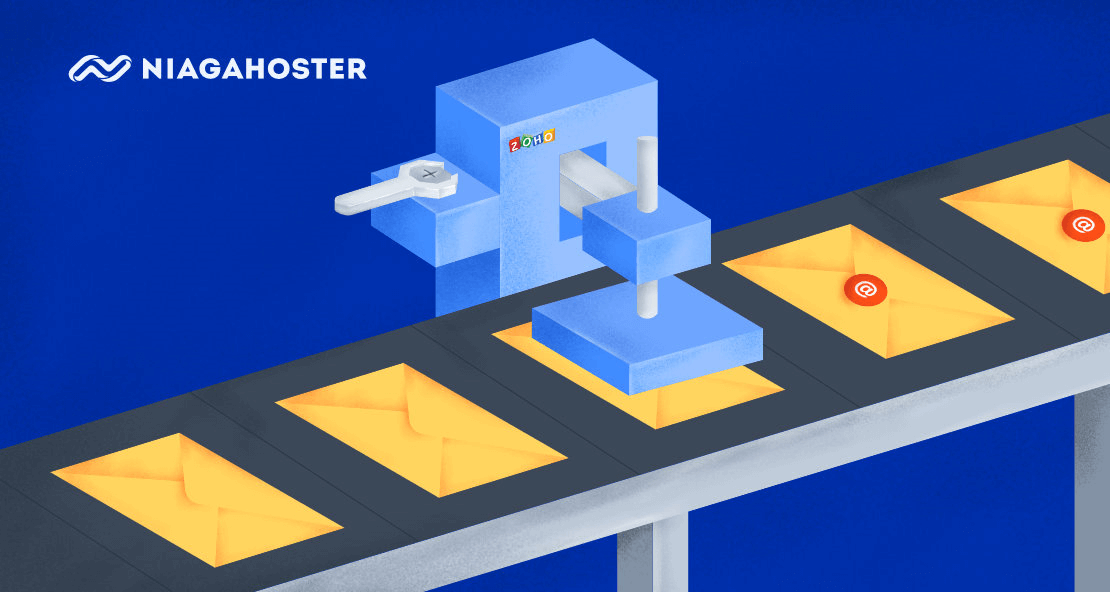
minta bantuannya, kenapa tidak bisa diverifikasi katanya "verification failed due to host not found" mohon bantuannya.
terima kasih
Jika yang dimaksud verifikasi di Langkah 4, silakan ditunggu beberapa saat, supaya CNAME terpointing dengan baik.
sayaa sudah melakukan seperti cara di atas ..tapi verifikasi domain gagal. apa ada yg salah?
Halo Bapak Arie,
Untuk verifikasi domain biasanya memerlukan waktu sampai domain terpointing sepenuhnya, silakan ditunggu beberapa saat.
Saya sudah mencoba untuk menggunakan hosting email di Zoho, namun kendalanya domain tersebut sudah saya kaitkan dengan hosting blog di cpanel. Bisakah saya menggunakan domain tersebut untuk di hosting email zoho dan hosting web. terima kasih
Jika domain Anda sudah terhubung ke hosting, silakan ikuti tutorial berikut: https://www.niagahoster.co.id/kb/cara-menghubungkan-nama-domain-dengan-akun-zohomail-anda
Sedikit nanya min.. kalau domain nya ter hosted di blogger apakah bisa saya membuat email dari domain saya?
Untuk domain custom dengan blogspot bisa juga di setting dengan Zoho Mail
Tanya, Bos….
Paket dengan Hosting & tanpa Hosting itu apa bedanya, bos….Kalo paket tanpa Hosting apa uda bisa diproses Domain Emailnya yang dibikin di Zoho,….???
Paket dengan hosting Anda mengorder domain+hosting, sedangkan jika tanpa hosting hanya mengorder domain saja, untuk tutorial ini email Anda sudah bisa diproses jika mengorder tanpa hosting, artinya Anda hanya perlu order domain saja. 🙂
Kalau saya sudah menggunakan domainnya untuk di blogger, apakah masih bisa digunakan untuk di Zoho?
Biasanya hanya bisa digunakan salah satu saja
Selamat Malam, maaf saya mau tanya, apakah 1 domain misalnya .com bisa digunakan untuk pointing ke Blogspot dan buat akun Zoho Mail sekaligus?
Terima Kasih.
Halo Muhammad Rizqi Ghana, tentu bisa pak 🙂
1 domain bisa digunakan untuk ke blogspot dan zohomail.
Selamat mencoba 🙂
Sudah dicoba, selalu error pada pengaturan MX records. Padahal sudah dimasukkan semua.